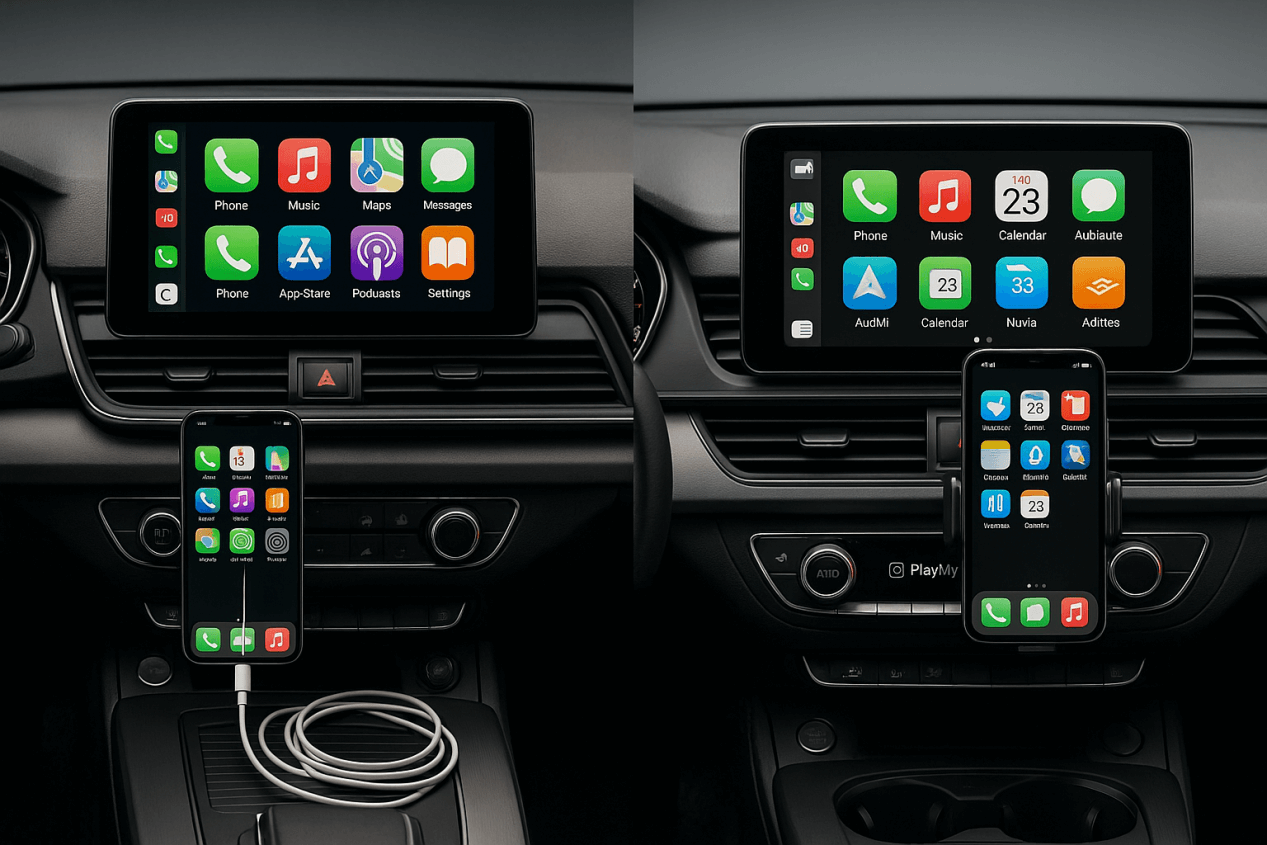Hvad det Betyder at Gøre Kablet CarPlay Trådløs
Mange har biler med fabriksinstalleret CarPlay, der kun fungerer, når din iPhone er tilsluttet. Sådan kablet CarPlay fungerer fint. Men kabler er upraktiske. Kabler roder på dit instrumentbræt. Du skal til- og frakoble din telefon hver gang. At gøre CarPlay trådløs betyder, at din telefon kan forbinde uden et USB-kabel. Trådløs CarPlay bruger Bluetooth og Wi-Fi, så telefonen parres automatisk, når du begynder at køre. En trådløs CarPlay-adapter er en lille enhed, der sidder mellem din telefon og bilens skærm og ændrer den kablede opsætning til en trådløs. Trådløse CarPlay-adaptere giver mere komfort, reducerer slid på stik og gør din kørsel renere.
Hvorfor Brugere Ønsker at Gøre CarPlay Trådløs
Sikkerhed og bekvemmelighed driver efterspørgslen efter trådløs CarPlay. Når du ikke behøver at tilslutte din telefon, har du begge hænder fri. Du kan montere telefonen, hvor du vil. Forbindelsen er automatisk efter første opsætning. Også kabler slides op. USB-porte kan blive løse eller beskidte. En trådløs CarPlay-adapter undgår disse problemer. Ottocast skriver, at trådløse CarPlay-adaptere leverer problemfri ydeevne uden bekymring for forsinkelse, hvilket muliggør en lettere brugeroplevelse og sikker brug af enheden under kørsel.
Folk kan også lide at reducere rod i bilen, holde instrumentbrættet ryddeligt, undgå kabler, der krydser sæder. Derudover fremskynder hyppig til- og frakobling battericyklusser og kan beskadige porten på telefonen eller bilens hovedenhed. At gøre CarPlay trådløs løser mange små irritationer. Ottocast skriver på sin side, at med en nem plug-and-play installationsproces eliminerer du kabelrod, og efterspørgslen efter trådløse adaptere vokser, fordi førere ønsker renere, mere effektiv teknologi i deres bilinteriør.
Tre Praktiske Veje til at Gå Trådløs

Her er tre reelle veje til at gøre din kablede CarPlay trådløs. Hver vej passer til forskellige typer køretøjer, budget og teknisk komfort.
Vej Én: Simpel Trådløs CarPlay Adapter
Den enkleste vej er at købe en plug-and-play trådløs CarPlay-adapter. Denne enhed tilsluttes din bil’s USB- eller USB-C-port, der bruges af CarPlay, og bruger derefter Bluetooth + Wi-Fi til at kommunikere med din iPhone. Du ændrer ikke din bil’s hovedenhed. Du behøver ikke installere noget ekstra i instrumentbrættet (udover at tilslutte). Når opsætningen er færdig, vil telefonen automatisk genforbinde, når du tænder bilen.
Et godt eksempel fra Ottocast er den U2AIR Pro Wireless CarPlay Adapter. Dette produkt konverterer din kablede CarPlay til trådløs, giver en stabil og uafbrudt CarPlay-oplevelse og genforbinder automatisk. Fordi den er bygget til mange bilmodeller og understøtter firmware-/softwareopdateringer, så den forbliver nyttig, når iPhones opdateres. Dette er en stærk mulighed, når du bare vil fjerne kabler, men beholde alt andet.
En anden simpel adapter er Mini Wireless CarPlay/Android Auto Adapter fra Ottocast. Det fungerer på samme måde: stik i din USB, få trådløs CarPlay og Android Auto, automatisk genforbindelse, minimal besvær. Det er blandt Ottocast’s “OTTO WIRELESS” serie.
Sti To: Mere funktionalitet med multimedie og skærme
Hvis du ønsker mere end bare trådløs CarPlay—hvis du ønsker videostreaming, HDMI-indgang eller vil spejle eksterne enheder—så kan du have brug for en mere kapabel adapter eller medieboks. Disse forvandler din bil’s display til et mere fleksibelt multimediehub.
Ottocast tilbyder Plus serieadaptere såsom Play2Video Pro Wireless CarPlay/Android Auto adapter. Denne adapter tillader streaming, har indbygget hukommelse og kan afspille video eller spejle indhold. Den gør det stadig muligt at gøre CarPlay trådløs, men giver flere funktioner til underholdning eller passagerbrug.
Også Mirror Touch Wireless CarPlay Adapter fra Ottocast giver funktioner ud over basale CarPlay. Hvis du har en større skærm eller ønsker at bruge gestus- eller touch-spejl funktioner, passer denne slags adapter. Den konverterer kablet CarPlay-system til trådløst og tilføjer multimedie funktionalitet.
Sti Tre: Fuld AI-bokse eller opgraderede systemer
For dem, der ønsker high-end, fuldt udstyrede systemer, kan en AI-box eller integreret system erstatte eller i høj grad forbedre din bil’s infotainment. Disse inkluderer ofte trådløs CarPlay som en af mange funktioner. De kan have Android Auto, spejlvisning, offline kort, stemmeassistent, muligvis endda kameraer.
Fra Ottocast, den OttoAibox P3 CarPlay AI Box giver dig mere end simpel trådløs CarPlay. Det opgraderer din bil med ekstra funktioner, nye grænsefladestile, måske mulighed for at bruge nye apps. Det omdanner kablet system til trådløst og tilføjer også smarte funktioner.
Et andet valg er P3 Lite CarPlay AI Box hvis du vil have noget billigere men stadig kraftfuldt. Disse komplette systemer koster mere og kan kræve lidt mere opsætning, men du får større nytte. Ottocast tilbyder sådanne plus-serie enheder.
Hvad du skal tjekke før køb
For at få trådløs CarPlay til virkelig at fungere godt, skal du sikre dig et par nøglepunkter.
For det første, kompatibilitet med din bil’s hovedenhed. Hvis din bil allerede har fabriksmonteret kablet CarPlay, vil adapterne sandsynligvis fungere. Ottocast’s “Kablet til trådløs CarPlay” kollektionen viser produkter til sådanne køretøjer. Men hvis din bil ikke har CarPlay, eller har meget gammelt hardware, virker nogle adaptere måske ikke.
For det andet, tjek strømforsyningen og porte. Din adapter skal bruge en USB- eller USB-C-port, der konstant forsyner den med strøm. Nogle biler har ikke-afbrudte porte; andre forsyner kun strøm, når tændingen er tændt. Hvis der er dårlig strøm, kan trådløse CarPlay-adaptere miste forbindelsen eller fejle i at genforbinde.
For det tredje, tjek de trådløse standarder: bruger adapteren gode Wi-Fi-hastigheder (dual band 2.4GHz & 5GHz) og pålidelig Bluetooth? Hurtigere Wi-Fi reducerer forsinkelse i video eller stemme. Adaptere som U2AIR Pro tilbyder “Ingen flere ledninger: Brug Bluetooth og WiFi” i Ottocast’s beskrivelse.
For det fjerde, tjek firmware-softwareopdateringsmuligheden. Selv de bedste trådløse adaptere har nogle gange brug for opdateringer for at rette fejl med iOS eller bilens hovedenheds firmware. Ottocast lægger vægt på FOTA (firmware over luften) opgraderinger til enheder som Mini Cube 3.0.
For det femte, tænk på automatisk genforbindelse. De bedste adaptere husker din telefon og genforbinder automatisk, når du starter bilen. Hvis din adapter kræver, at du manuelt genforbinder hver gang, mindsker det bekvemmeligheden meget. Ottocast inkluderer“Hurtig automatisk genforbindelse” i sine produktegenskaber.
For det sjette, overvej forsinkelse, latenstid, sikkerhed. En dårlig trådløs adapter kan introducere forsinkelser i lyd, stemme eller kort. Det ønsker du ikke, når du giver anvisninger eller foretager opkald. Ottocast’s blog påpeger, at trådløs CarPlay ikke bør’t forsinkelse og sikkerhed er bedre, når håndfri fungerer godt.
Sådan installeres en
Installation af en trådløs CarPlay-adapter er normalt enkel. Du parkerer bilen, tilslutter adapteren til USB-porten, der bruges af din kablede CarPlay, sikrer at adapteren får strøm, og følger derefter parringstrinene: på din iPhone tænder du Bluetooth, Wi-Fi, finder adapteren i indstillinger. Når første forbindelse er oprettet, husker adapteren normalt telefonen. Når du tænder bilen, genopretter den automatisk forbindelsen. Ottocast beskriver dette for mange af sine enheder.

Brug bilens skærm til at bekræfte forbindelsen. Du skal muligvis acceptere forespørgsler eller tillade tilladelser på iPhone. Efter opsætning, tjek om stemmestyring virker, om lyden er god, og om kort opdateres. Hvis noget virker langsomt eller ofte afbrydes, tjek om USB-porten leverer nok strøm, eller om du skal opdatere adapterens firmware.
Fordele og kompromiser
Enhver trådløs løsning har sine fordele og nogle kompromiser. At kende begge sider hjælper med at beslutte, hvilken sti der fungerer for dig.
På den positive side reducerer trådløse CarPlay-adaptere rod, forbedrer bekvemmelighed, beskytter porte, genopretter automatisk forbindelse, understøtter stemmekommandoer og lader dig montere eller håndtere telefonen mere frit. De tilføjer stil og renere kabelføring. Ottocast siger, at en del af værdien er at undgå kabler og opnå et bedre køre-miljø.
På den negative side har trådløs CarPlay nogle gange lidt mere forsinkelse end kablet. I sjældne tilfælde kan der opstå lydudfald eller signalforstyrrelser. Nogle ældre hovedenheder eller svage USB-porte kan ikke levere nok strøm, hvilket forårsager ustabile forbindelser. Firmwarefejl kan skabe problemer indtil opdateringer kommer. Også kan trådløse adaptere øge batteri- eller ressourceforbruget i telefonen en smule, fordi Wi-Fi er aktiv.
Til underholdning med tung brug (video streaming, HDMI-indgang) vil du måske have højere båndbredde, bedre adapter, som koster mere. AI-boks eller mediaboks muligheder kan kræve mere installationspleje og kan være mere klodsede.
Hvilken sti passer til hvilken fører
Hvis du kører hver dag til arbejde, foretager mange opkald, er afhængig af navigation, men mest ønsker enkelhed, er Sti Én (simpel trådløs CarPlay-adapter) bedst. Noget som U2AIR Pro eller Mini Wireless CarPlay/Android Auto Adapter passer.
Hvis du har passagerer, der vil se video eller spejle indhold, eller du kan lide at se film under ventetider, er Sti To god. Play2Video Pro eller Mirror Touch Adapter vil passe.
Hvis du ønsker en fuld opgradering, flere apps, smartere funktioner, muligvis offline kort eller mere skærmfunktionalitet, fungerer Sti Tre. En AI-boks (som Ottocast P3 Lite eller OttoAibox P3) giver en platform for mere end bare trådløs CarPlay.
Trin til at gøre CarPlay trådløs med Ottocast-adaptere
Du kan følge disse trin for med succes at gøre CarPlay trådløs ved hjælp af Ottocast-udstyr:
1. Identificer dit køretøj’s kablede CarPlay-port. Normalt en USB-A eller USB-C port i instrumentbrættet eller midterkonsollen.
2. Vælg den adapter, der matcher dine behov: basis (f.eks. U2AIR Pro), multimedie (f.eks. Play2Video Pro) eller smart AI-boks.
3. Sæt Ottocast-adapteren i USB-porten. Sørg for, at adapteren får strøm.
4. På iPhonen skal du aktivere Bluetooth og Wi-Fi. Par telefonen med adapteren. Accepter tilladelser, hvis du bliver spurgt.
5.Test at CarPlay vises på bilens display. Brug navigation, stemmekommando og musik for at sikre, at forsinkelsen er acceptabel.
6.Hvis adapteren understøtter firmwareopdateringer (mange Ottocast-enheder gør), opdater til den nyeste version for at rette fejl og forbedre kompatibilitet.
7.Ved næste køreture, test om adapteren genopretter forbindelsen automatisk. Hvis ikke, tjek om USB-strømmen er konstant (ikke slukket med tænding), eller prøv at flytte adapteren eller kablet.
Hvorfor Ottocast er en god kilde til trådløse CarPlay-adaptere
Ottocast har opbygget et ry for at lave kvalitets trådløse CarPlay-adaptere. De har en dedikeret trådløs sektion på deres side “Kablet til trådløs CarPlay” hvor de lister adaptere designet til at konvertere kablet CarPlay til trådløs. De understreger også kompatibilitet, firmwareopdateringer, automatisk genforbindelse og stærk byggekvalitet.
Kundeanmeldelser for Ottocast nævner pålidelighed, nem opsætning, stabil trådløs oplevelse. Ottocast tilbyder også support, FAQ og værktøjer til kompatibilitetskontrol. Dette hjælper med at undgå at købe en enhed, der ikke virker i din bil.
Almindelige problemer og løsninger
Selv med gode trådløse CarPlay-adaptere opstår der nogle problemer. At kende løsninger hjælper.
Hvis CarPlay ikke opretter forbindelse trådløst, skal du først tjekke, at USB-porten leverer nok strøm. Nogle porte er kun 5 V lavstrøms, og adapteren kan ikke opretholde Wi-Fi + Bluetooth-forbindelsen. Brug en bedre port, hvis det er muligt.
Hvis der er forsinkelse, skal du tjekke, om adapteren bruger 5GHz Wi-Fi. 5GHz giver hurtigere data, mindre interferens. Sørg også for, at telefonen’s Wi-Fi og Bluetooth er ikke slukket.
Hvis lyden afbrydes eller videoen hakker, skal du tjekke for firmwareopdatering. Ottocast-enheder har ofte FOTA-opdateringer. Opdatering af firmwaren kan løse problemer med nye iOS-versioner eller head unit-adfærd.
Hvis adapteren er løs, bliver overophedet eller fysisk forstyrrer, skal du omplacere den. Sørg for, at kabelføringen er god. Nogle gange hjælper forlængerkabler, hvis USB-porten er nedadgående eller blokeret.